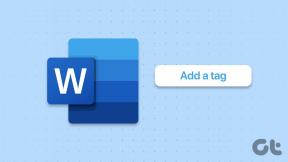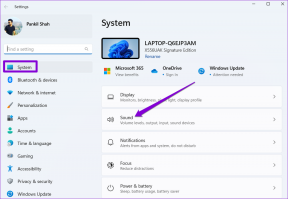نقل الملفات الكبيرة بين جهازي أندرويد بسرعة
منوعات / / February 12, 2022
الوضع الأكثر ملاءمة لـ نقل الملفات بين جهازين متحركينهو بلوتوث ويجب علينا جميعًا استخدامه في وقت ما نقل الموسيقى والصور بين هواتفنا. ومع ذلك ، فإن تقنية Bluetooth مفيدة فقط عندما نحتاج إلى نقل بعض الملفات ذات الأحجام الصغيرة إلى حد ما (مثل صورة أو مستند). حيث أن معدل نقل الملفات هو 200 كيلوبت في الثانية في المتوسط ، نقل عدد كبير من الملفات بأحجام أكبر يمكن أن يستغرق الكثير من الوقت.
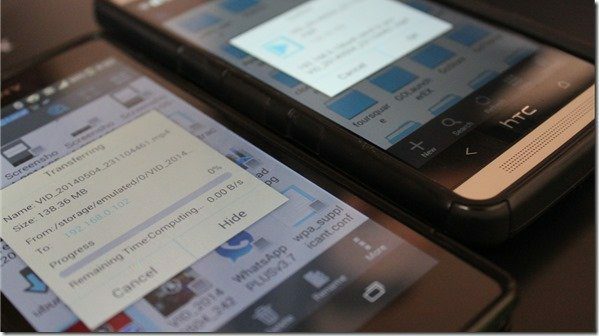
ولكن في عالم اليوم سريع الخطى ، من يحب الانتظار ، أليس كذلك؟ وأنا كذلك. لذلك سأوضح لك اليوم كيف يمكنك نقل الملفات بين جهازي Android باستخدام مفهوم Wi-Fi Direct. نعم ، سنجعله يعمل عبر شبكة Wi-Fi حتى بدون نقطة وصول للاتصال بالجوار. سوف نستخدم تطبيق مدير ملفات متعدد الاستخدامات يسمى ES File Explorer لهذه المهمة.
ملحوظة: قد لا تكون العملية مدعومة على أجهزة Android القديمة التي تعمل على ICS (Android 4.0.4) والإصدارات الأقدم.
إنشاء نقطة اتصال شخصية على Android
لذلك كما ذكرت ، لن نستخدم أي نقطة اتصال Wi-Fi خارجية للاتصال بالأجهزة. سنبدأ نقطة اتصال على أحد الأجهزة ونقوم بتوصيل جهاز Android الثاني به. لاستضافة اتصال Wi-Fi ، افتح إعدادات Android وحدد ملف
أكثر الخيار تحت إعدادات الشبكة اللاسلكية. هنا ، اضغط على الخيار الربط ونقطة الاتصال المحمولة (قد يختلف الاسم) وابدأ الاتصال. يمكنك تغيير اسم SSID وتعيين كلمة مرور لمزيد من الأمان.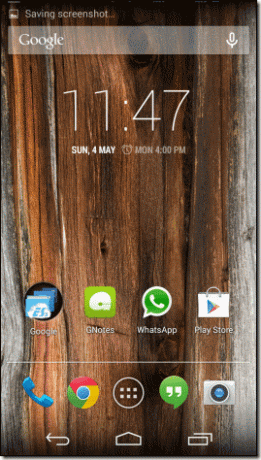
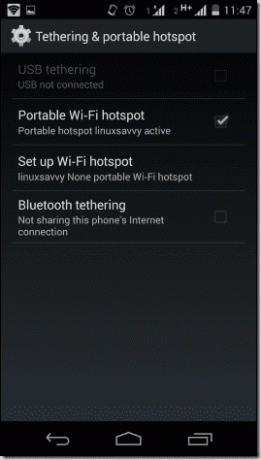
ملحوظة: قد لا تجد معظم الأجهزة اللوحية التي لا تدعم بطاقة SIM خيار إنشاء نقطة اتصال شخصية لأنها ليست ميزة ضرورية إذا لم تتمكن من الوصول إلى شبكة الجيل الثالث على الجهاز.
نقل الملف باستخدام ES File Explorer
بمجرد استضافة الاتصال على جهاز Android ، قم بتنشيط Wi-Fi على هاتف Android الثاني واتصل بالشبكة التي يستضيفها الهاتف الأول.
تأكد من أنه ليس لديك IP ثابت ، ولكن IP ديناميكي في إعدادات Wi-Fi. بمجرد توصيل كلا الجهازين ، حان الوقت لتشغيل تطبيق ES File Explorer على كلا الجهازين.
على جهاز Android الذي تريد الإرسال منه ، حدد الملفات وانقر على قائمة النقاط الثلاث لمزيد من الخيارات. يمكنك تحديد ملفات متعددة إذا كنت ترغب في ذلك ثم انقر فوق إرسال الخيار في القائمة. إذا كان كلا الجهازين متصلين ببعضهما البعض وكان لديك ES File Explorer مفتوحًا على كلاهما ، فسترى جهاز Android الثاني في القائمة.
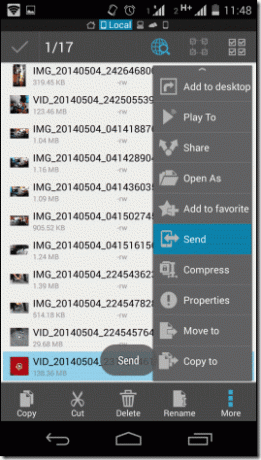
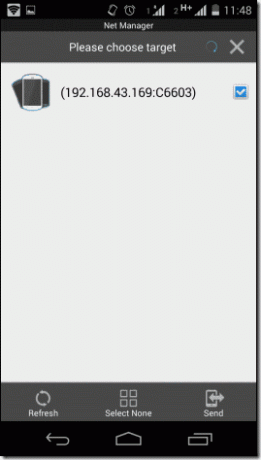
الآن كل ما عليك فعله هو النقر فوق إرسال زر وسيتلقى المستلم إشعار قبول للسماح بنقل الملف الوارد. ستكون سرعة النقل أكثر بـ 30 مرة من سرعة البلوتوث (حوالي 3 إلى 5 ميجابت في الثانية) ويمكنك حتى نقل فيلم عالي الدقة بالكامل في غضون دقائق. أيضًا ، يمكن إرسال النقل إلى الخلفية ويمكنك بدء عملية نقل موازية باستخدام جهاز android ثالث أيضًا.

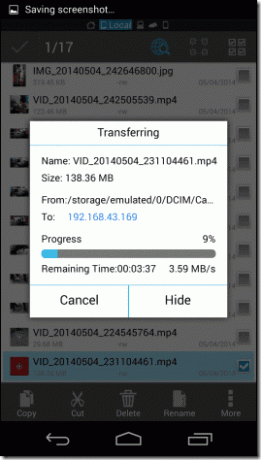
ملحوظة: لا يهم أي من أجهزة Android يستضيف الاتصال. بمجرد توصيل الأجهزة ، يمكنك إرسال واستقبال الملفات من أي جهاز.
فيديو
إليك مقطع فيديو تفصيلي للعملية بأكملها. تأكد من الضغط على زر "الإعجاب" إذا أعجبك واشترك قناة يوتيوب Guiding Tech لمزيد من مقاطع الفيديو هذه.
استنتاج
أنا متأكد من أنني جعلت حياتك اليومية أسهل قليلاً اليوم. استمتع بالحيلة عندما يطلب منك أصدقاؤك إرسال مقطع فيديو موسيقي أو فيلم لديك على هاتفك المحمول ، بدلاً من تبديل بطاقات الذاكرة لنسخ الملف. إذا كان لديك أي شك أو كنت تواجه أي مشكلة ، لا تنس أن تسأل في قسم التعليقات.
آخر تحديث في 03 فبراير 2022
قد تحتوي المقالة أعلاه على روابط تابعة تساعد في دعم Guiding Tech. ومع ذلك ، فإنه لا يؤثر على نزاهة التحرير لدينا. يبقى المحتوى غير متحيز وأصيل.